Müşterilerinizin mesaj gönderdiği Telegram botunuzun Deskie'ye entegre edilmesi sonucu "Telegram" kanalını bağlamış olursunuz.
Telegram botunuzu eklemek için şu adımları takip edin: yönetici hesabı — "Kanallar" bölümü — "Telegram" alt bölümü.
a. Telegram'da oluşturulmuş bir botunuz yok veya var olmasına rağmen hiçbir işlevi yerine getirmiyor ise (eylemleri gerçekleştirmesine izin verecek bir çalışma mantığı düşünülmemiş), ilk opsiyonu seçin:
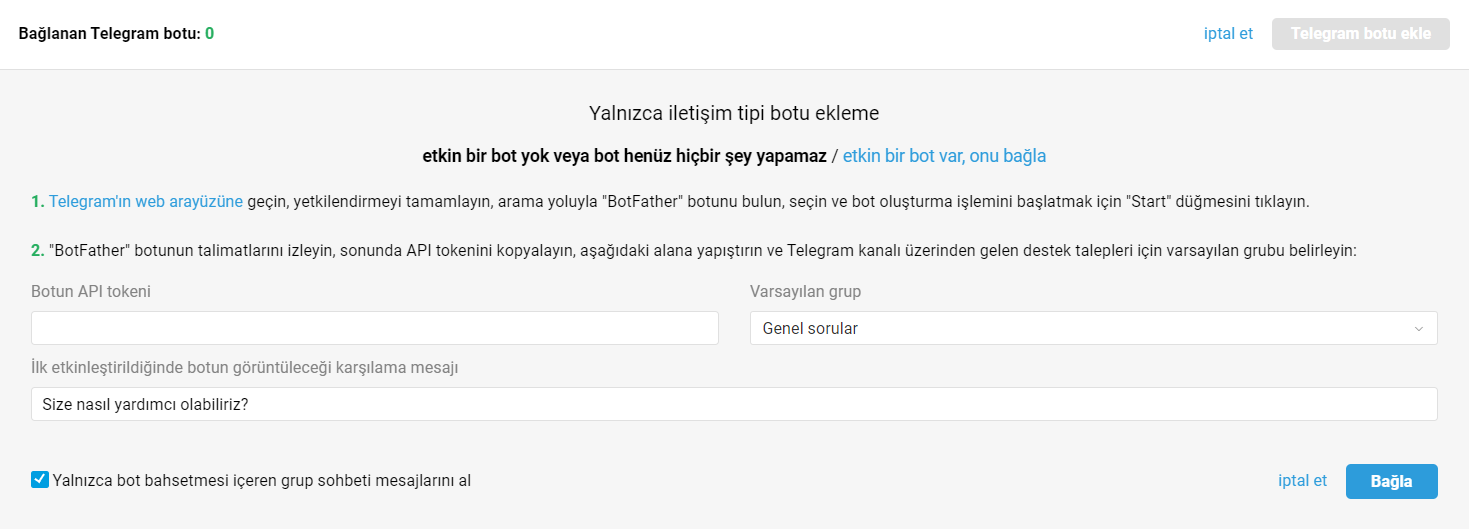
Bağlamak için @BotFather üzerinden bot oluştururken elde edilen bot API tokenini belirtmeniz ve "Bağla" düğmesini tıklamanız yeterlidir.
b. Etkin bir Telegram botunuz varsa (örneğin, müşterinin hangi düğmeyi tıkladığına bağlı olarak soruları yanıtlaması veya müşteriye ilgili verileri göstermesi gibi eylemleri gerçekleştirmesine izin verecek bir çalışma mantığı düşünülmüş), ikinci opsiyonu seçin:
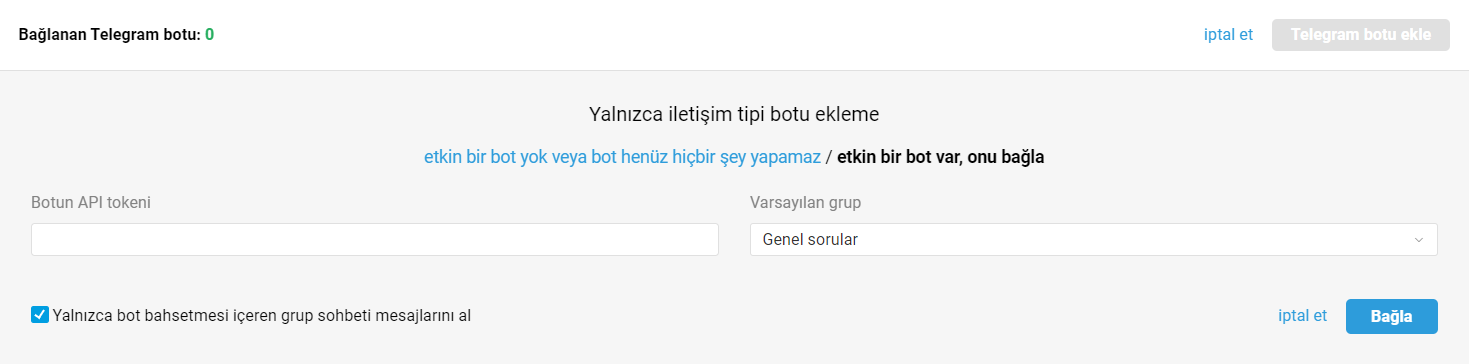
Bot API tokenini girdikten ve "Bağla" düğmesini tıkladıktan sonra, Deskie işlevselliğinin (mesajları alma ve yanıtları gönderme) Telegram botunuza entegre edilmesi için bir kod bloğu oluşturulur (kod içeren bir modal pencere açılır).
c. Ayrıca, Telegram botunu ekleme ve düzenleme formunda aşağıdaki opsiyonlardan birini seçmek mümkündür:
— botun eklendiği grup sohbetlerinden yalnızca bot bahsetmesi içeren grup sohbeti mesajlarını alma — işaretlenmiş onay kutusu;
— botun eklendiği grup sohbetlerinden tüm mesajları alma — işaretlenmemiş onay kutusu.
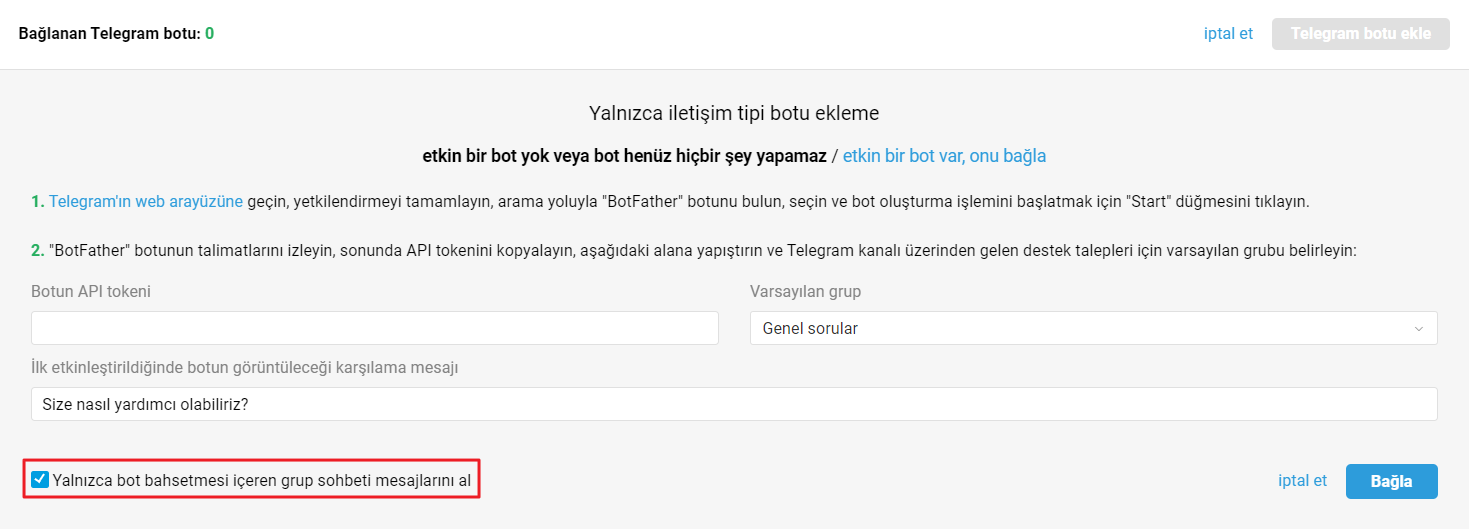
Telegram botunuzun üye olduğu gruplardan mesaj alabilmesi için önce ayarlarında ilgili özelliği etkinleştirmeniz gerekmektedir. Bunu yapmak için @Botfather'da "/setprivacy" komutunu çalıştırıp "Disable" opsiyonunu seçin:

Bu makalemizde grup sohbetlerinin işleyiş mantığını ayrıntılı olarak ele almaktayız.
Deskie'de Telegram kaynaklı destek talepleri nasıl görüntülenir?
Destek talepleri listesinde yalnızca asenkron iletişim tipindeki destek talepleri görüntülenir — her taraf yanıtlarını mümkün olduğunda gönderir, buna karşın iletişim eşzamanlı olarak yürütüldüğü sohbetler ayrı görüntülenir ve özel bir arayüz aracılığıyla işlenir.
Yeni bir sohbet başlatıldığında/sistemce alındığında (FB mesajları, Telegram, Skype, Viber, Slack), temsilci hesabı arayüzünde, sağ üst köşede yeşil bir simge görüntülenmeye başlar. Yeni gelen sohbetler veya var olan sohbetlerde oluşan yeni yanıtlar tam da bu arayüz üzerinden görüntülenir:
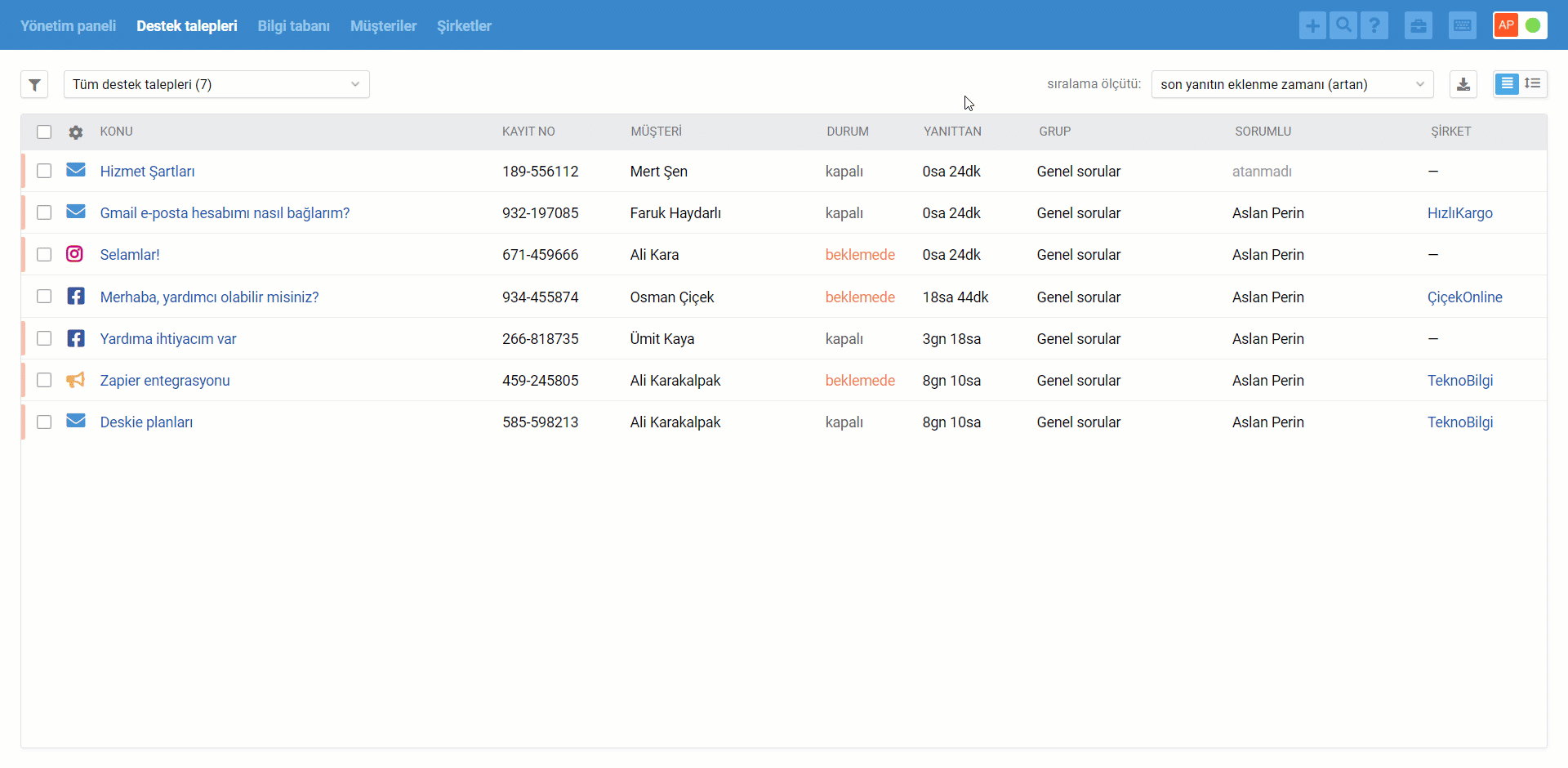
Sohbetler de destek talepleri listesinde görüntülenir, ancak hemen değil, sonlandırıldıktan sonra:
temsilci, sağ alt köşedeki "sohbeti sonlandır" düğmesini tıklayarak sohbeti kendi başına sonlandırdığında;
her iki tarafın 10 dakika (varsayılan değer) hareketsizliği sonrası;
"Sohbeti sonlandır ve durumu şu olarak belirle" eyleminin otomasyon kurallarından biri tarafından tetiklendiğinde (örneğin, sohbetlerde hızlı bir şekilde yanıt vermeyi düşünmüyor ve sohbetleri hemen destek talepleri listesinde görmek istiyorsunuz).
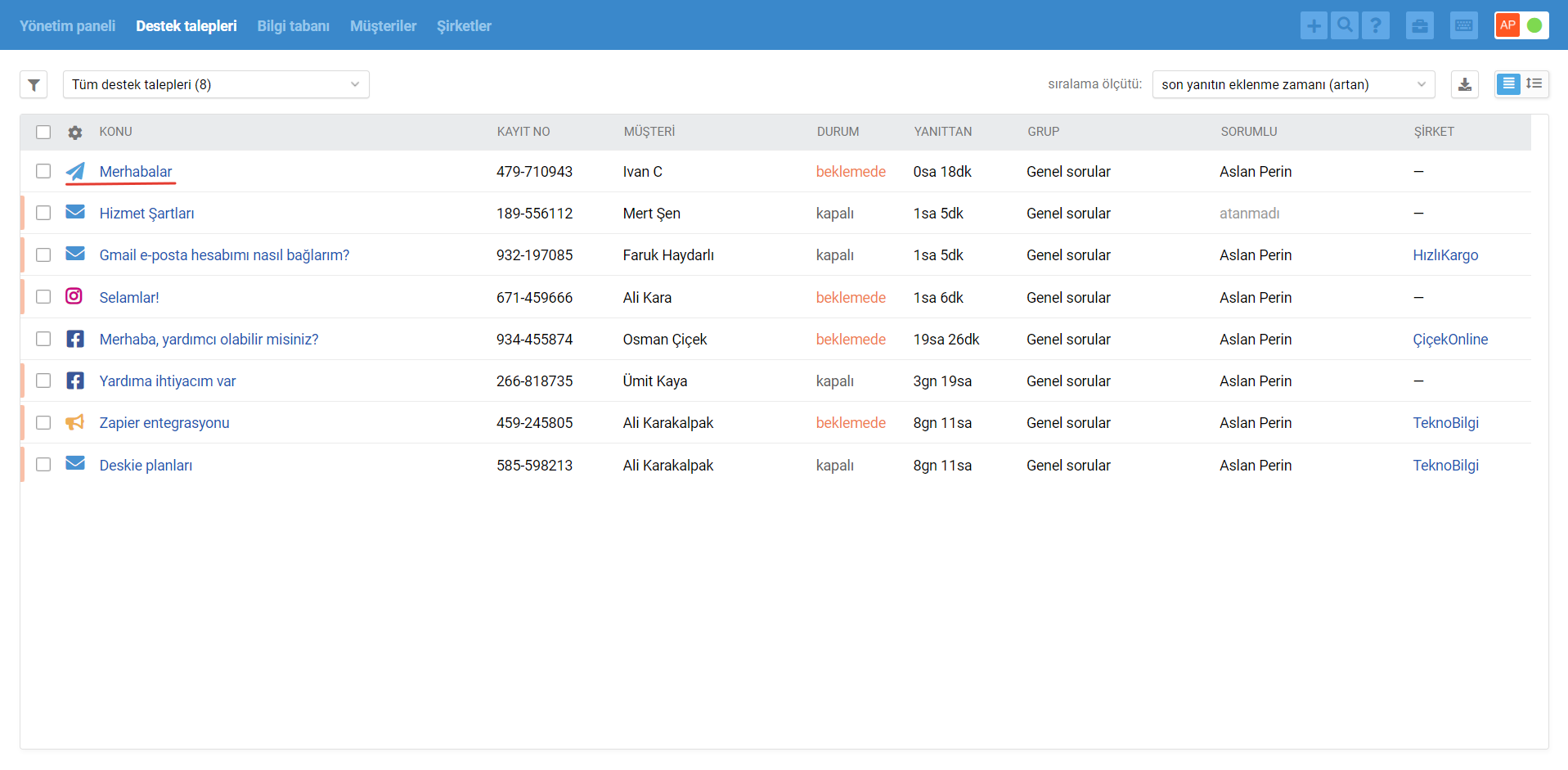
Senkron ve asenkron iletişim arasında özellikle bir ayrım yaptık, çünkü üst sınıf destek, müşteri beklentilerinin iletişimin yürütüldüğü kanalın tipine bağlı olarak farklı olacağını öngörür.
Örneğin, e-posta üzerinden ileti gönderdiğinde müşteri saatlerce yanıt beklemeye hazırken, sohbetlerde yanıt beklediği 5 dakika kendisine sonsuzluk gibi görünür. Bu püf noktayı görmezden gelip, e-posta ve canlı sohbet iletilerine aynı şekilde davranırsanız, bazı müşteriler şirketinizle etkileşim konusunda hoş olmayan bir deneyim yaşayacaktır.
Sohbetleri işleme hakkında daha fazla bilgi edinmek için bu eğitici videomuzu izleyin.
